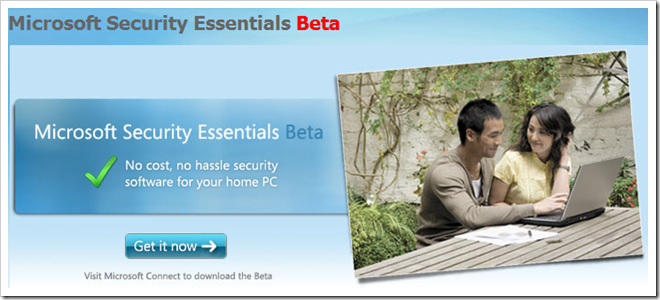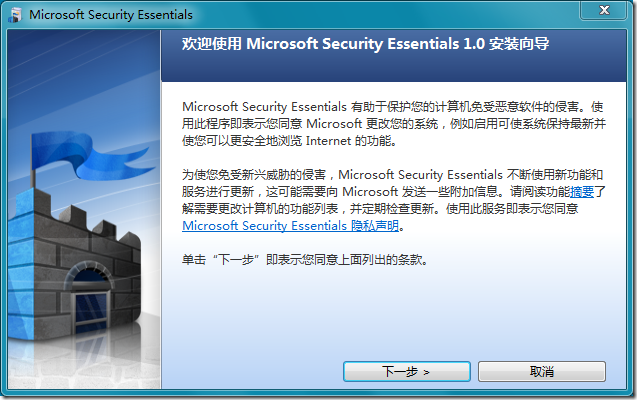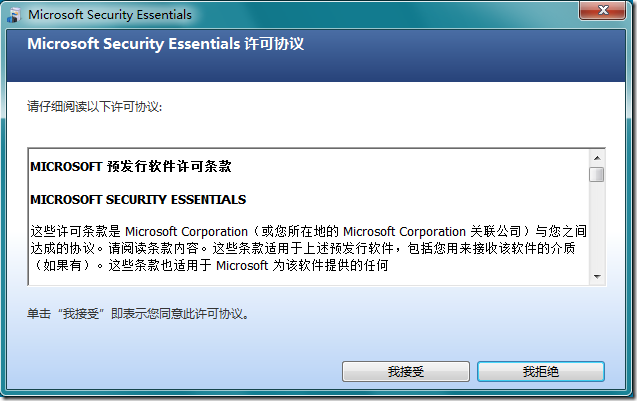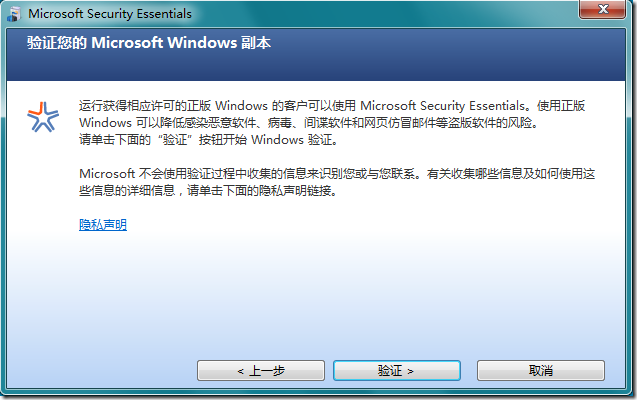[TMG] 多外网 IP 环境下为特定计算机或网络集指定 NAT 出口
gOxiA 所在的公司前段时间进行了并网,将办公室网络与机房主干网进行了联结!至此,访问互联网的速度得到了质的提升。而办公室内的 Windows Small Business Server 2011 Standard(SBS2011)服务器不再需要通过 Smart Host 进行邮件的外发处理,而可以直接使用机房的公网IP。但是随即也引发了一些问题!因为前端部署有 TMG 服务器,而外网多个 IP 都绑定在 TMG 的外部网卡上(用于服务发布),默认情况下内网用户都会经由 TMG 的 Primary IP 进行 NAT 访问,因为业务需求 TMG 开放了内网 SMTP 的访问权限,那么此时就会出现安全问题。
因为邮件服务器与其他用户使用同一个 Primary IP 访问 Internet,那么一些用户的访问行为可能会影响邮件服务器的信用等级!该如何为特定的计算机或网络集指定 NAT 呢?!gOxiA 就此问题曾咨询了 Microsoft Partner Support,获得的解决方案是需要部署 Exchange Edge,但是对于 SBS 来讲此解决方案并不合适,后来向 China MVP 的 MailList(NDA) 发送了求助邮件,获得了一个简单可行的解决办法!
在 ISA/TMG 中我们可以利用网络规则来为特定资源指定 NAT 地址,这样 gOxiA 便可以为 SBS2011 单独指定一个 NAT IP,与办公室上网所用默认的 Primary IP 分离,从而保证了服务器的安全。为此,需要打开 TMG 控制器进行配置。
- 在左侧的“控制台树”中展开“Forefront TMG”,并切换至“网络连接”
- 在中间的内容窗体中点击“网络规则选项卡”
- 在任务窗体中点击“创建网络规则”
- 跟随向导执行操作,创建一个名为“SBS2011 to Internet”的网络规则
- 在网络通讯源中添加一个“计算机”源,其中计算机源就是 SBS2011
- 在网络通讯目标中添加“外部”
- 在网络关系中选择“网络地址转换”
- 在 NAT 地址选择中选择“使用指定的 IP 地址”,为 SBS2011 指定专用的 NAT IP
- 最后完成操作
至此,配置操作即告完成。现在我们可以服务器上访问 ip138 网站看看识别的 NAT IP 是否为指定的地址。最后感谢 王春海 和 刘力科 两位 MVP 提供的帮助!
[MSE] Microsoft Security Essentials Beta 出自微软的单机版缉毒尖兵
Microsoft Security Essentials Beta (以下简称:MSE)的官方网站才刚刚上线,虽然网站上公布在 Beta 阶段会针对几个国家区域提供测试下载,但是到本文开始前,我们还无法通过正常的 URL 来获取该软件。不过好心的网友已经提供了下载方法,只需要在访问 MSE 官方网站地址的后面加上一个语言标示就可以点击“Get it now”了!如:http://www.microsoft.com/security_essentials/?mkt=en-us,之后就可以通过“Get it now”连接到微软的 Microsoft Connect 网站,提交了调查反馈后便可以开始下载。目前官方网站还只能通过这种方式下在到英文版本,而简体中文版还无法拿到。不过,还好 gOxiA 还是找到了简体中文版的下载地址,与英文版一样提供了三个版本的下载文件。如果大家有兴趣尽快访问 https://sftasia.one.microsoft.com/choosetransfer.aspx?key=593730f1-9956-4f4b-acbb-ed05c059fb70,之后选择“Receive Files from Microsoft”,并填写密码“K0^^xCXE%sBkd”,就可以获取下载文件了。保留时间有限,望抓紧时间!:-)
关于 MSE 的介绍相信已经是漫天飞舞,不过 gOxiA 还是以中文版来再作一下介绍,并与大家分享 gOxiA 自己的体验心得。本次测试的平台是 Windows 7 RC Build 7100 x86 简体中文版,而 MSE 对应选择了 x86 的简体中文版,这样保证在都是测试版本的情况下尽可能提升兼容性和稳定性。
MSE 的安装文件很小不到 5M,不可思议吧!下面跟随 gOxiA 并参考截图来感受一下 MSE。执行安装程序,间接的安装向导界面出现在我们眼前,看看左边那道坚固的城墙和飘舞的蓝色旗,就能感受到 MSE 对外来的意愿。单击下一步,继续!
与以往的软件一样,接受软件许可条款。
注意:安装 MSE 的前提是 Windows 必须通过正版验证,很合理的要求!据说 MSE 可能会免费提供给 Windows 用户,所以正版授权一定是前提。
验证正版,此过程就几秒的时间,之后回自动跳到下一步。该正版验证过程需要通过连接 Internet 进行,虽然你可以断开网络连接来略过此步骤,但是即使你安装后,可能在今后的使用过程中无法自动更新病毒库。